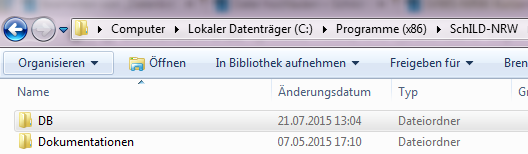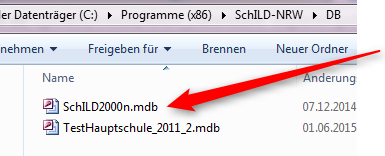Datenbank kopieren: Unterschied zwischen den Versionen
Keine Bearbeitungszusammenfassung |
Keine Bearbeitungszusammenfassung |
||
| Zeile 6: | Zeile 6: | ||
[[Datei:DB-kopieren-01.png |left]] Bei einer Standardinstallation liegt der Datenbankordner Ihrer Schuldaten in diesem Ordner. Öffnen Sie also den Ordner DB. Falls Sie an Ihrer Schule eine Serverinstallation haben, so müssen Sie das Programmverzeichnis selbst suchen! | [[Datei:DB-kopieren-01.png |left]] Bei einer Standardinstallation liegt der Datenbankordner Ihrer Schuldaten in diesem Ordner. Öffnen Sie also den Ordner DB. Falls Sie an Ihrer Schule eine Serverinstallation haben, so müssen Sie das Programmverzeichnis selbst suchen! | ||
| Zeile 19: | Zeile 20: | ||
[[Datei:DB-kopieren-02.png |left]]Dies ist Ihre Datenbank !!! '''Schild2000n.mdb''' Darunter befindet sich eine Testdatenbank. | [[Datei:DB-kopieren-02.png |left]]Dies ist Ihre Datenbank !!! '''Schild2000n.mdb''' | ||
Darunter befindet sich eine Testdatenbank. | |||
Version vom 21. Juli 2015, 12:39 Uhr
Wenn Sie die Schild-Datenbank kopieren möchten, können Sie wie folgt vorgehen:
Das Hauptverzeichnis ist auf der Festplatte C:\Programme\Schild-NRW. Öffnen Sie den Arbeitsplatz (Explorer) und navigieren Sie dort hin.
Bei einer Standardinstallation liegt der Datenbankordner Ihrer Schuldaten in diesem Ordner. Öffnen Sie also den Ordner DB. Falls Sie an Ihrer Schule eine Serverinstallation haben, so müssen Sie das Programmverzeichnis selbst suchen!
Das Datenbankverzeichnis auf Festplatte C:\Programme\Schild-NRW\DB
Dies ist Ihre Datenbank !!! Schild2000n.mdb
Darunter befindet sich eine Testdatenbank.
Klicken Sie mit der rechten Maustaste auf die Schild2000n.mdb. Klicken Sie dann auf Kopieren.
Öffnen Sie nun über den Arbeitsplatz ein Fenster für Ihren USB-Stick.
Rechte Maustaste.... Einfügen!
Fertig!